Obnavljanje izbrisanih slik v Androidu
V procesu dela z napravo lahko nenamerno izbrišete pomembno fotografijo ali preneseno sliko, zaradi česar je treba obnoviti izgubljeno grafično datoteko. Obstaja več načinov za to.
Vsebina
Vrnitev izgubljenih slik
Za začetek je treba pojasniti, da ni mogoče obnoviti vseh izbrisanih datotek iz telefona. Uspeh operacije je odvisen od časa, ki je pretekel od brisanja, in od števila novih prenosov. Zadnja točka se morda zdi čudna, toda zato, ker datoteka po izbrisu ne izgine v celoti, se samo stanje zasedenega pomnilnika spremeni iz statusa »Zaseden« na »Pripravljen za presnemavanje«. Takoj, ko se prenese nova datoteka, obstaja velika verjetnost, da bo del sektorja izbrisane datoteke.
1. način: aplikacije Android
Obstaja veliko programov za delo s slikami in njihovim okrevanjem. Najpogostejši od teh bodo obravnavani v nadaljevanju.
Google Foto
Ta program je treba upoštevati zaradi svoje priljubljenosti med uporabniki naprav v Androidu. Pri fotografiranju je vsak okvir shranjen v pomnilnik in ko se izbriše premakne v "Smeti" . Večina uporabnikov ne dostopa do nje, kar omogoča, da aplikacija ročno očisti izbrisane fotografije po določenem časovnem obdobju. Če želite na ta način obnoviti izdelano fotografijo, boste potrebovali naslednje:
Pomembno: ta metoda lahko daje pozitiven rezultat samo, če je aplikacija že nameščena na pametnem telefonu uporabnika.
- Odprite aplikacijo Google Foto .
- Odprite razdelek »Smeti« .
- Poiščite datoteke, ki so na voljo, in izberite tiste, ki jih potrebujete za obnovitev, nato pa kliknite ikono na vrhu okna, da vrnete fotografijo.
- Ta metoda je primerna samo za fotografije, izbrisane najkasneje do roka. V povprečju so izbrisane datoteke shranjene v košu za 60 dni, med katerimi lahko uporabnik vrne.
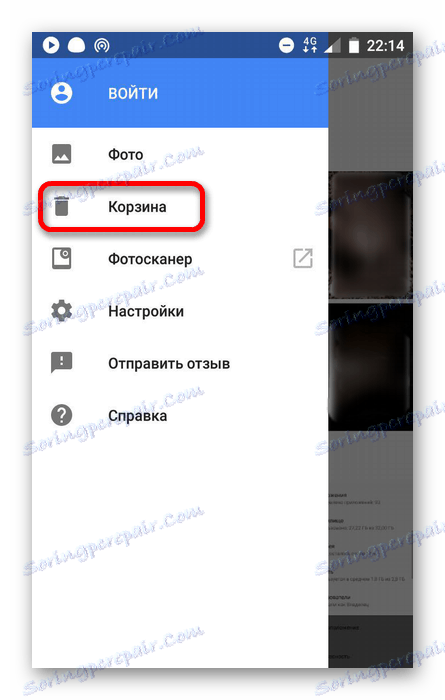
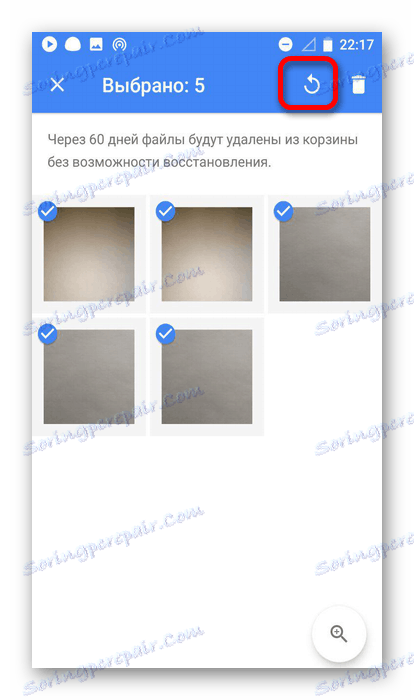
DiskDigger
Ta aplikacija izvaja popoln pregled pomnilnika za prepoznavanje obstoječih in nedavno izbrisanih datotek. Da bi bili učinkovitejši, Korenske pravice . Za razliko od prvega programa bo uporabnik lahko obnovil ne le fotografije, ki jih je naredil, ampak tudi prenesene slike.
Prenesite programsko opremo DiskDigger
- Najprej ga prenesite in namestite s klikom na zgornjo povezavo.
- Odprite aplikacijo in kliknite gumb »Enostavno iskanje« .
- Prikažejo se vse razpoložljive in nedavno izbrisane datoteke, izberite datoteke, ki jih potrebujete za obnovitev, in kliknite ustrezno ikono na vrhu okna.
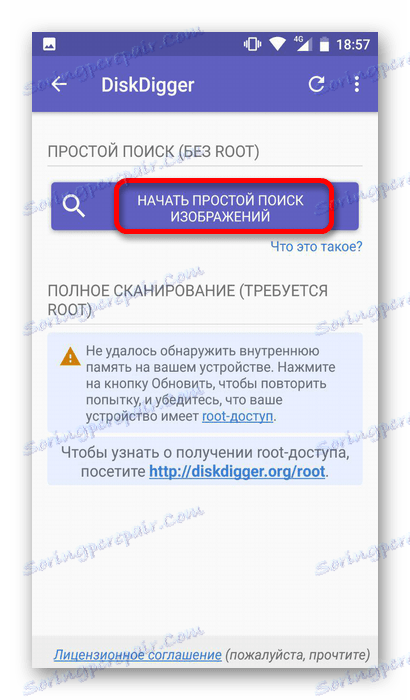
Obnovite fotografije
Za delovanje tega programa ne zahteva prisotnosti korenskih pravic, vendar je možnost, da najdete fotografijo z dolgim izbrisom, dovolj nizka. Ob prvem zagonu naprava samodejno pregleda pomnilnik naprave in prikaže vse slike, odvisno od njihove prvotne lokacije. Tako kot v prejšnji aplikaciji bodo obstoječe in izbrisane datoteke skupaj prikazane, kar lahko na začetku zmede uporabnika.
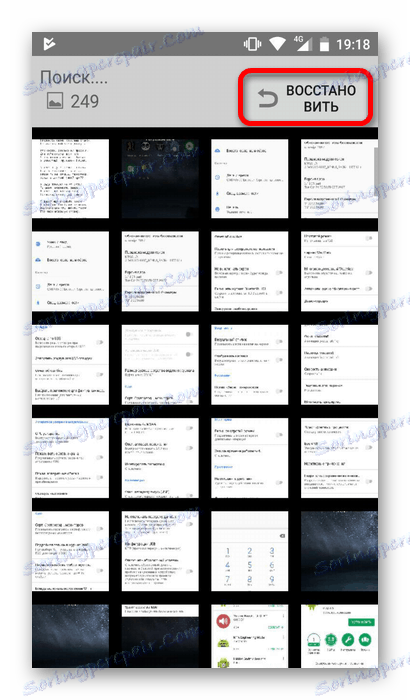
Prenesite aplikacijo Photos Recovery
2. način: programi za računalnik
Poleg tega, da obnovite tako, kot je opisano zgoraj, lahko uporabite posebno programsko opremo za računalnik. Če želite uporabiti to metodo, bo uporabnik moral priključiti napravo prek kabla USB v računalnik in zagnati enega od posebnih programov, navedenih v ločenem članku.
Preberite več: PC Photo Recovery Software
Eden od njih je GT Recovery. Z njim lahko delate z osebnega računalnika ali pametnega telefona, vendar za slednje potrebujete root pravice. Če niso na voljo, lahko uporabite različico za računalnik. Za to:
- Prenesite in razpakirajte prejete arhive. Med razpoložljivimi datotekami izberite predmet, imenovan GTRecovery, in razširitev * exe .
- Ko prvič začnete, boste pozvani, da aktivirate licenco ali uporabite brezplačno preskusno obdobje. Če želite nadaljevati, kliknite gumb »Prosti poskus«
- V odprtem meniju je več možnosti za obnovitev datoteke. Če želite slike vrniti v svoj pametni telefon, izberite »Mobile Data Recovery« .
- Počakajte, da se skeniranje konča. Ko najdete napravo, jo kliknite, da začnete iskati slike. Program bo prikazal najdene fotografije, po katerih jih bo uporabnik izbral in kliknite »Obnovi« .
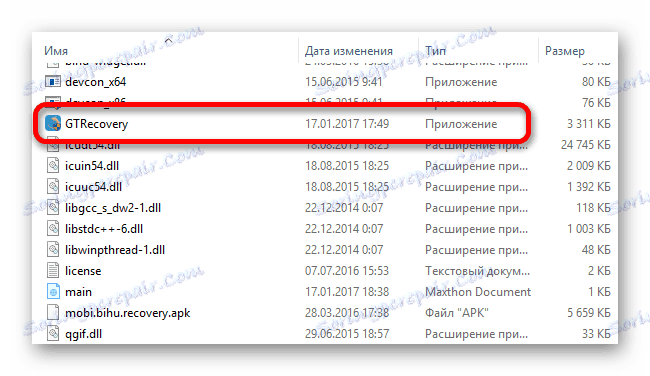
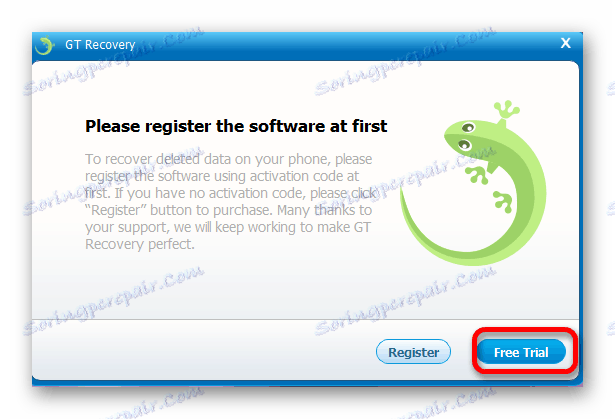
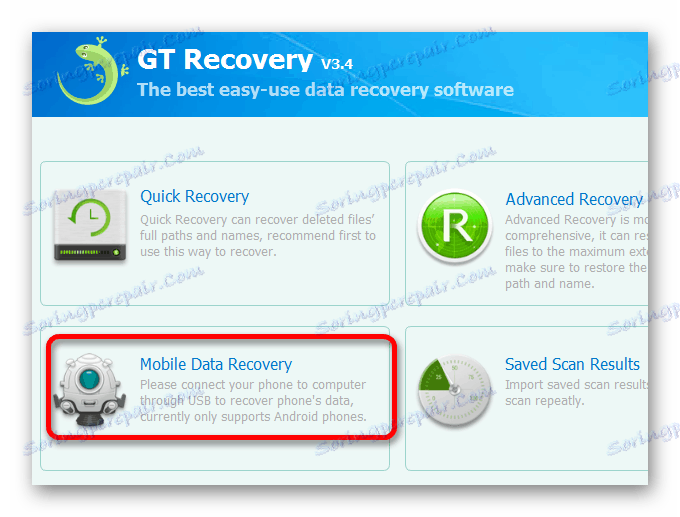
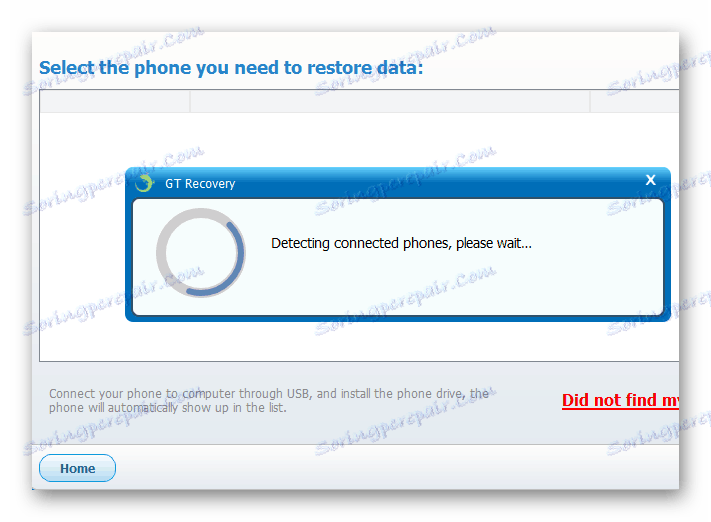
Zgornje metode vam bodo pomagale obnoviti izgubljene slike v mobilni napravi. Toda učinkovitost postopka je neposredno odvisna od tega, kako dolgo je bila datoteka izbrisana. V zvezi s tem izterjava morda ni vedno učinkovita.
